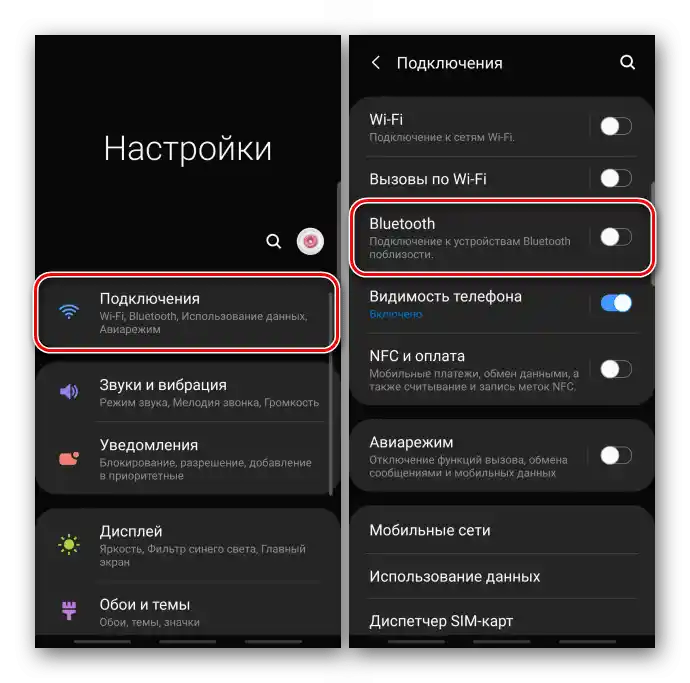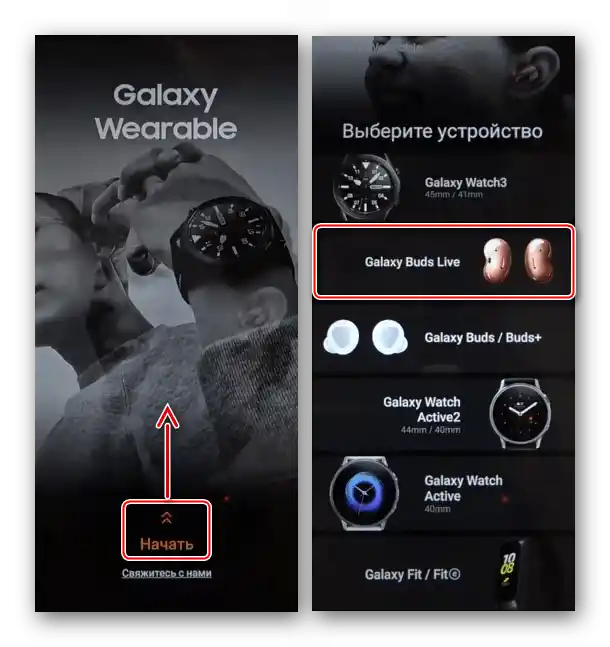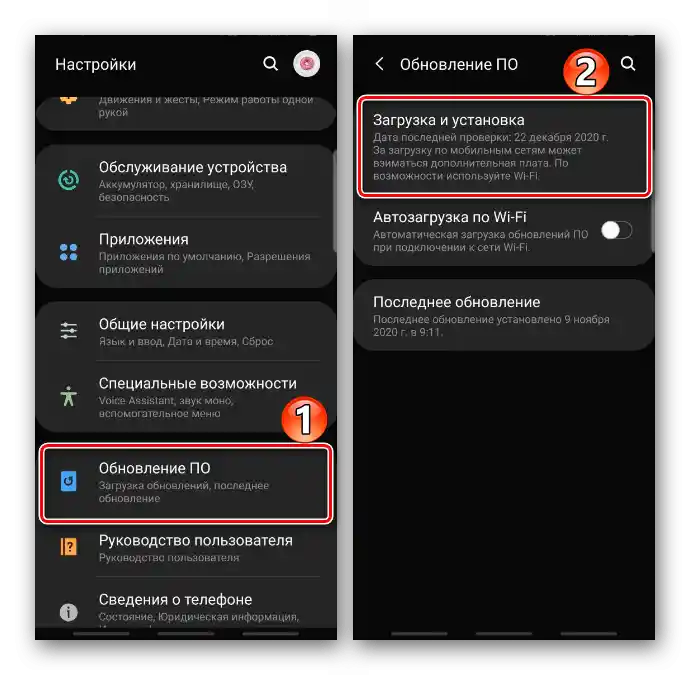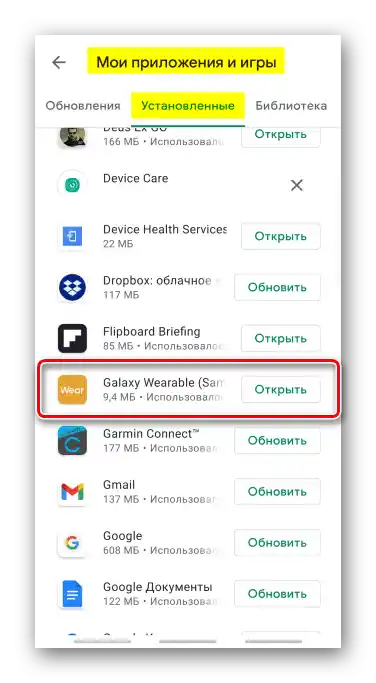Zawartość:
Podłączenie słuchawek
Można podłączyć dowolne bezprzewodowe słuchawki do smartfona firmy Samsung za pomocą technologii "Bluetooth".
- Włączamy tryb parowania na słuchawkach. Zazwyczaj znajduje się do tego specjalny przycisk na obudowie.
- Na urządzeniu Samsung otwieramy "Ustawienia", następnie "Połączenia", klikamy "Bluetooth",
![Wejście w ustawienia urządzenia Samsung]()
włączamy funkcję i naciskamy "Szukaj".
- Gdy słuchawki pojawią się w sekcji "Dostępne urządzenia", klikamy na nie i potwierdzamy prośbę o połączenie.
- Po sparowaniu znajdujemy je wśród podłączonych urządzeń, klikamy ikonę zębatki po prawej stronie i według własnego uznania włączamy opcje ich użycia.




Podłączenie Galaxy Buds
Słuchawki marki Samsung można podłączyć zarówno opisanym powyżej sposobem, jak i za pomocą specjalnego oprogramowania Galaxy Wearable. Na niektórych smartfonach jest ono zainstalowane domyślnie, ale można je pobrać z Google Play Marketu lub Galaxy Store.
Pobierz Galaxy Wearable z Google Play Marketu
- Uruchamiamy aplikację, wybieramy z listy odpowiednie urządzenie
![Uruchomienie Galaxy Wearable na urządzeniu Samsung]()
i udzielamy Galaxy Wearable wymaganych uprawnień
- Gdy aplikacja wykryje Buds, klikamy na nie, zezwalamy na dostęp do kontaktów, dziennika połączeń i naciskamy "Podłącz".
- Na następnym ekranie klikamy "Kontynuuj" i udzielamy dodatkowych uprawnień – dostęp do kalendarza, SMS-ów itp.
- Galaxy Buds mogą informować o powiadomieniach, które przychodzą na urządzenie, a także odczytywać ich treść.Jeśli ta funkcja Cię interesuje, najpierw zezwól im na czytanie powiadomień, a następnie udostępnij dostęp do nich na smartfonie.
- Przeczytaj krótką instrukcję obsługi słuchawek i dotknij "Rozumiem". Urządzenie jest gotowe do pracy.
- W przeciwieństwie do standardowego połączenia, aplikacja Galaxy Wearable oferuje więcej możliwości dostosowania Buds.






Rozwiązywanie problemów z połączeniem
Jeśli podczas łączenia wystąpiły problemy, skorzystaj z zaleceń opublikowanych na stronie wsparcia Samsung.
- Upewnij się, że słuchawki są naładowane. Poziom naładowania może być wyświetlany przez specjalny wskaźnik w różnych kolorach. Sprawdź te informacje w instrukcji obsługi. Jeśli wskaźnika nie ma, po prostu podłącz urządzenie na 20-30 minut bezpośrednio do gniazdka, ponieważ przez komputer lub laptop będą ładować się wolniej. Prawidłowo umieść Galaxy Buds w gniazdach etui ładującego i podłącz do ładowarki.
- Sprawdź połączenie Bluetooth. Odległość między urządzeniami nie powinna przekraczać 10 metrów. Jeśli słuchawki nie są widoczne wśród dostępnych urządzeń, wyłącz je i włącz ponownie, aby wznowić parowanie. Włóż Buds z powrotem do etui ładującego, zamknij je i otwórz ponownie. Zrestartuj funkcję "Bluetooth" na smartfonie Samsung.
- Sprawdź dostępność aktualizacji oprogramowania na smartfonie Samsung. Więcej informacji na ten temat znajduje się w osobnym artykule na naszej stronie.
Więcej:
Aktualizacja Androida na urządzeniach Samsung
Jak zaktualizować Androida![Aktualizacja oprogramowania urządzenia Samsung]()
Aplikacja również powinna być w aktualnej wersji. Zazwyczaj propozycja aktualizacji oprogramowania pojawia się automatycznie zaraz po uruchomieniu, więc nie przegap tego momentu.Lub otwórz sklep z aplikacjami i znajdź Galaxy Wearable wśród zainstalowanego oprogramowania. Jeśli aktualizacje są gotowe, pojawi się możliwość ich pobrania.
Szczegóły: Aktualizacja aplikacji na Androidzie
![Aktualizacja Galaxy Wearable w Google Play Markecie]()
Aby zaktualizować słuchawki Buds, uruchom aplikację, przewiń ekran z ustawieniami w dół i stuknij "Aktualizacja oprogramowania słuchawek".



Jeśli zaproponowane rozwiązania nie pomogły, skontaktuj się z serwisem lub napisz do działu wsparcia producenta urządzenia w celu uzyskania dodatkowej pomocy.